التوافق غير موجود في العالم المثالي. إذا حدث ذلك ، فلن تكون هناك حاجة لتحويل تنسيقات الملفات. الشيء الجيد هو أن هناك تنسيقات ملفات متوافقة مع جميع الأجهزة تقريبًا.
تنسيق الملف هذا هو MP3. لذا ، إذا كنت تبحث عن تحويل FLAC إلى MP3، ثم لقد اتيتم الى المكان الصحيح. ستوضح لك هذه المقالة طرق تحويل ملف FLAC إلى MP3. استمر في القراءة لمعرفة المزيد عنها.
المحتويات: الجزء 1. المشكلة مع ملفات FLACالجزء 2. ثلاث طرق سهلة لتحويل FLAC إلى MP3
الجزء 1. المشكلة مع ملفات FLAC
تبدو ملفات الصوت FLAC أفضل بكثير. يوفر تنسيقه غير المنقوص صوتًا أكثر اكتمالاً. من الآمن قول ذلك ملفات الصوت FLAC أكثر دفئًا وثراءً حيث يمكنك سماع كل الآلات التي تعزف.
لا ينبغي أن تكون هذه مشكلة ، أليس كذلك؟ حسنًا لعشاق الموسيقى ، لا ينبغي أن تكون مشكلة. يحب بعض الناس سماع كل عناصر الموسيقى.
مشكلة ملفات FLAC ليست جودة الصوت ، إنها التوافق. لا يمكنك تشغيل ملفات FLAC على أجهزة مثل iPad و iPhone و Android. والأسوأ من ذلك أنه غير متوافق مع iTunes.
وغني عن القول ، إنها محدودة للغاية. إذا كنت من النوع الذي يريد موسيقى محمولة ، فلن تتمكن من الاعتماد على تنسيق الملف المحدد هذا.
ومن ثم ، هو سبب تفضيل MP3. كان لديه نطاق أوسع من التوافق. هذا هو السبب في وجود الحاجة إلى ذلك دائمًا تحويل FLAC إلى MP3.

الجزء 2. ثلاث طرق سهلة لتحويل FLAC إلى MP3
الشيء الجيد هو أن هناك طرقًا سهلة لتحويل FLAC إلى MP3. إذا واصلت القراءة ، فسوف تتعلم المزيد عن هذه الخيارات العملية.
الخيار 1. تحويل FLAC إلى MP3 باستخدام iMyMac Video Converter
هنا خيار واحد موصى به بشدة. بالنسبة للمبتدئين ، فهو يدعم قائمة طويلة من تنسيقات إدخال الملفات. هذا يعني أنه لا يقتصر على تحويل تنسيق ملف FLAC.
كما أنه يدعم قائمة طويلة من تنسيقات الإخراج. وبالتالي ، فأنت لست مقيدًا فقط بتحويل ملفاتك إلى تنسيق ملف MP3.
(أراضي البوديساتفا) محول الفيديو iMyMac هو برنامج قوي للغاية يقوم بتحويل تنسيقات ملفاتك في ثوان معدودة. يأتي أيضًا مع بعض ميزات التحرير التي ستجدها في متناول يديك.
يمكنك استخدامه على جهاز كمبيوتر Mac الخاص بك. إذا كنت ترغب في جعل ملفاتك أكثر قابلية للنقل ، فإن تحويلها باستخدام iMyMac Video Converter هو أفضل شيء يمكنك القيام به. ألق نظرة على الخطوات أدناه لمعرفة كيف يمكنك استخدامها لتحويل FLAC إلى MP3.
- قم بتنزيل iMyMac Video Converter مجانًا ، ثم قم بتثبيته وافتحه.
- أضف ملف FLAC إلى البرنامج
- الآن بعد أن تم تحميل ملف FLAC على البرنامج ، انقر فوق تحويل التنسيق واختر MP3 كتنسيق الإخراج.
- اختر موقعًا لإخراجك ، انقر فوق علامة التبويب تحويل لتحويل FLAC إلى MP3

الخيار 2. ضع في اعتبارك استخدام Audacity لتحويل FLAC إلى MP3
برنامج آخر يمكنك التفكير في استخدامه هو برنامج Audacity. إنه برنامج مجاني مفتوح المصدر. ستوضح لك الخطوات أدناه كيف يمكنك استخدامه.
- ابحث عن Audacity وعندما ترى فريق Audacity على النتائج ، انقر عليه. انقر فوق علامة التبويب تنزيل واختر النظام المفضل لديك. تنزيل وتثبيت.
- قم بتشغيل Audacity على جهاز الكمبيوتر الخاص بك وابدأ في إضافة ملف FLAC إليه. افتح المجلد الذي توجد به ملفات FLAC واسحبها إلى Audacity. انتظر حتى يتم تقديمه.
- بمجرد تحميل الملفات على Audacity ، اصطحب المؤشر إلى File في الزاوية العلوية اليمنى من الشاشة وانقر عليها.
- ثم حدد تصدير متعددة من القائمة المنسدلة. إذا كان لديك ملف واحد فقط ، فاختر تصدير.
- بمجرد ظهور نافذة جديدة ، انقر فوق تنسيق التصدير. سترى قائمة من تنسيقات الملفات. اختر MP3 من القائمة. اضبط الإعدادات واختر موقعًا لإخراجك.
- ثم انقر فوق علامة التبويب "موافق" التي ستراها في النافذة المنبثقة. أخيرًا ، يمكنك النقر فوق علامة التبويب تصدير.
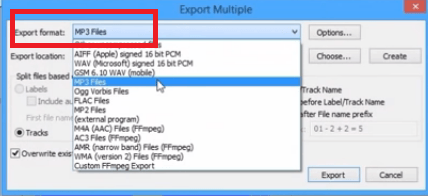
الخيار رقم 3. ضع في اعتبارك استخدام VLC Media Player لتحويل FLAC إلى MP3
إليك برنامج آخر يمكنك البحث فيه ويسمى VLC Media Player. هذا أيضًا مجاني ومفتوح المصدر. ومن ثم ، فإن لها حدودها. ستوضح لك الخطوات أدناه كيفية استخدامه.
- ابحث عن VLC. انقر على النتيجة الأولى التي تظهر. قم بتنزيله وتثبيته لبدء استخدامه.
- بمجرد تثبيت البرنامج ، افتحه. انقر فوق الوسائط. ستراه في الزاوية العلوية اليسرى من الشاشة. ستظهر قائمة منسدلة ، انقر فوق تحويل / حفظ.
- سوف تظهر نافذة منبثقة. خذ المؤشر إلى علامة التبويب إضافة وانقر عليها. ستظهر نافذة أخرى مرة أخرى. حدد ملف FLAC الذي تريد تحويله. ثم اضغط عليها.
- ستتم إعادتك إلى نفس النافذة حيث قمت بالنقر فوق علامة التبويب "إضافة".
- الآن ، انقر فوق علامة التبويب تحويل / حفظ لضبط اثنين من الإعدادات. في هذه المرحلة ، يمكنك أيضًا اختيار موقع لإخراجك.
- ثم انقر فوق علامة التبويب ابدأ لبدء التصدير.
مع الخيارات الثلاثة المذكورة أعلاه ، يمكنك الآن تحويل FLAC إلى MP3. إذا كنت تبحث عن أسهل طريقة للقيام بذلك ، فإن ملف محول الفيديو iMyMac هو أفضل رهان.
ما هي أفكارك حول هذا؟ لا تتردد في مشاركتها معنا. سيحب قرائنا أن يسمعوا منك.



